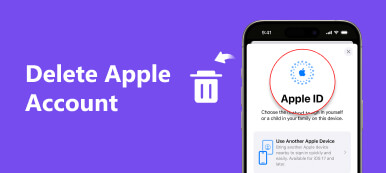Настройка электронной почты на вашем iPhone или iPad действительно удобна, чтобы помочь вам управлять несколькими электронными письмами, добавлять подписи и т. Д. Однако, если вы не хотите продолжать использовать свою текущую учетную запись электронной почты или собираетесь удалить определенную учетную запись с устройства , что вам нужно сделать, это удалить учетную запись электронной почты на iPhone.

Чтобы достичь этого без какой-либо важной потери данных, вы должны выполнить правильные шаги. И здесь вы можете найти самые полные руководства по удалению учетных записей электронной почты на вашем iPhone / iPad. Просто читайте дальше, чтобы получить подробную информацию из статьи сейчас.
- Часть 1: Как удалить все электронные письма на вашем iPhone и iPad
- Часть 2: Как удалить учетную запись электронной почты на вашем iPhone и iPad
- Часть 3: Как отключить учетную запись электронной почты на вашем iPhone и iPad
Часть 1: Как удалить все электронные письма на вашем iPhone и iPad
Независимо от того, хотите ли вы удалить ненужные электронные письма со своего устройства или же вы хотите освободить больше места для хранения, ниже приведены подробные инструкции по удалению всех электронных писем на вашем iPhone / iPad с помощью стандартного почтового приложения:
Шаг 1, Запустить почтовое приложение
Запустите приложение «Почта» на своем iPhone, iPad или iPod Touch и после входа в систему перейдите на экран почтовых ящиков.
Шаг 2. Нажмите на раздел «Вся почта»
На экране почтовых ящиков просто нажмите на опцию «Вся почта», чтобы удалить все или выбранные электронные письма на вашем устройстве iOS.
Шаг 3, Очистить электронную почту
Найдите и найдите определенное письмо, проведите по нему справа налево и нажмите красную кнопку «Удалить», показанную справа.
Шаг 4, Удалить все письма
Чтобы удалить все электронные письма одним щелчком мыши на iPhone, просто отметьте все электронные письма в папке «Входящие» и нажмите кнопку «Удалить» в нижнем узком углу, чтобы сделать это.
Невозможно переместить сообщения электронной почты в корзину на iPhone? Вот исправления.

Часть 2: Как удалить учетную запись электронной почты на вашем iPhone и iPad
Прежде всего, прежде чем вы начнете удалять все электронные письма на вашем iPhone, вы должны сделать актуальную резервную копию вашего iPhone, потому что при удалении учетной записи электронной почты будет удалено все связанное с ней содержимое, включая настройки почты, данные для входа, черновики, электронные письма и т. д. Таким образом, чтобы все было в порядке, вам лучше использовать профессиональную программу резервного копирования данных, которая поможет вам сделать резервную копию вручную. А также Apeaksoft Резервное копирование и восстановление данных iOS может помочь вам сделать резервную копию и восстановить все содержимое и настройки на iPhone, iPad и iPod Touch, включая фотографии, видео, сообщения, а также учетные записи электронной почты и т. д.
Резервное копирование и восстановление данных iOS
- Резервное копирование одним нажатием: резервное копирование данных iOS на компьютер в один клик без перезаписи существующих данных на устройствах iOS.
- Восстановить данные: Предварительный просмотр и выберите данные iOS, которые вы хотите восстановить (все данные или выборочные данные по желанию) с помощью этого инструмента восстановления данных iOS.
- Устройства iOS: поддержка всех устройств iOS, включая iPhone X / 8 Plus / 8 / 7 Plus / 7 / SE / 6 Plus / 6 / 5s / 5c / 5 / 4s / 4, iPad Pro / mini / Air, iPod touch 6 / 5 / 4.
После того, как вы создали резервную копию данных из своей учетной записи электронной почты на iPhone, теперь давайте узнаем, как удалить учетную запись электронной почты:
Шаг 1, Открыть настройки приложения
Запустите приложение «Настройки» на устройстве iOS, прокрутите страницу вниз и выберите «Почта, Контакты, Календарь».
Шаг 2, Выберите определенную учетную запись электронной почты
В разделе «Учетная запись» выберите и щелкните конкретную учетную запись электронной почты, от которой вы собираетесь избавиться, и проверьте подробную информацию об этой учетной записи электронной почты, включая адрес электронной почты и т. Д.

Шаг 3, Очистить учетную запись электронной почты
Затем просто нажмите красную кнопку «Удалить учетную запись», подтвердите свои удаления, щелкнув ее еще раз, чтобы удалить учетную запись электронной почты.
Шаг 4, В удаленном аккаунте нет электронной почты
Сделано. Теперь вы обнаружите, что почтовый ящик этой удаленной учетной записи больше не доступен, и вы не можете получить доступ к электронной почте в этой учетной записи.

Часть 3: Как отключить учетную запись электронной почты на вашем iPhone и iPad
Если вы просто хотите отключить определенную учетную запись электронной почты, но не удалить ее на своем iPhone, iPad или iPod Touch, выполните следующие действия, чтобы сделать это:
Шаг 1, Запустите приложение «Настройки»
Откройте «Настройки» на главном экране вашего устройства iOS.
Шаг 2. Нажмите на «Почта, Контакты, Календари»
Затем прокрутите страницу вверх, пока не увидите параметр «Почта, контакты, календари». Просто коснитесь его на странице электронной почты.
Шаг 3, Выберите учетную запись электронной почты для удаления
Здесь вы можете увидеть список ваших учетных записей электронной почты. Найдите и найдите одну учетную запись электронной почты, которую вы собираетесь отключить.
Шаг 4, Отключить учетную запись электронной почты
В параметре Почта переключите кнопку с зеленого на белый, и вам удалось отключить выбранную учетную запись электронной почты. Если вы хотите снова включить учетную запись электронной почты, просто установите для параметра «Почта» значение «Вкл.».

Помимо удаления учетных записей электронной почты, если вы собираетесь удалить часть или весь кэш, нежелательную историю, загруженные файлы и т. Д. На iPhone, iPad или iPod Touch, Apeaksoft iPhone Eraser должен быть хорошим выбором для вас, чтобы принять во внимание. Apeaksoft iPhone Eraser Это одна из самых полезных и профессиональных утилит, которая поможет вам навсегда и полностью удалить все, например фотографии, видео, пароль, видео, текстовые сообщения, историю звонков и учетные записи электронной почты, на устройстве iOS.
- Это программное обеспечение предлагает вам три уровня стирания, при желании можно удалить все, включая учетные записи электронной почты iPhone.
- Apeaksoft iPhone Eraser дает 100% обещание стереть все файлы и данные без возможности восстановления.
- Он удалит все данные и настройки с вашего устройства iOS одним щелчком мыши безопасно и надежно, без отслеживания личной информации.
- Вы можете стирать данные с более чем одного устройства одновременно, чтобы освободить больше памяти и повысить скорость работы.
Заключение
Выше вы найдете информацию о том, как удалить все электронные письма на вашем iPhone или iPad. Вы нашли способ избавиться от всех электронных писем с помощью этого урока? Если вам нужно удалить электронные письма, учетную запись электронной почты или даже данные для всех электронных писем, вы можете найти информацию из этой статьи. Если у вас есть мысли по поводу удаления учетных записей электронной почты на устройстве iOS, поделитесь ими в комментариях.